在购买一台全新的台式机或重装系统时,我们通常会面临一个问题——如何安装操作系统。而利用U盘安装系统是目前最为常见和便捷的方法之一。本篇教程将详细介绍如何使用U盘为台式机安装操作系统,让您轻松解决安装系统的难题。

标题和
1.准备工作:购买合适的U盘并格式化(关键字:准备工作)
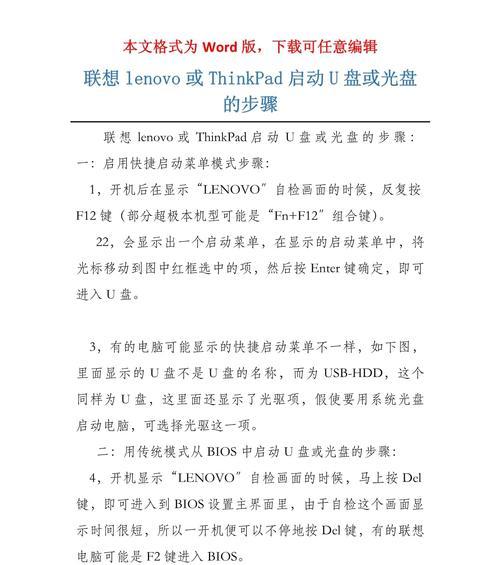
在开始安装系统之前,首先需要准备一根容量足够的U盘,并确保其已经被正确地格式化。请确保备份好U盘上的重要数据,因为格式化会将其全部清除。
2.下载操作系统镜像文件(关键字:操作系统镜像文件)
为了安装系统,您需要下载操作系统的镜像文件。您可以从官方网站或其他可信来源获取镜像文件,确保文件完整和无损。

3.创建启动U盘(关键字:创建启动U盘)
使用一个专门的工具,如Rufus或UltraISO等,将操作系统的镜像文件写入U盘中,创建一个启动U盘。确保选择正确的U盘和文件路径,然后点击开始创建。
4.设置台式机的启动顺序(关键字:设置启动顺序)
在安装系统之前,需要设置台式机的启动顺序,让它首先识别U盘。这可以通过进入BIOS设置来实现,在启动时按下相应的按键(通常是Del或F2),然后在启动选项中将U盘置于首位。
5.进入系统安装界面(关键字:进入安装界面)
重启台式机后,它将从U盘启动,并进入系统安装界面。在此界面上,您可以根据提示进行安装和配置相关选项,如选择语言、键盘布局和安装位置等。
6.安装系统(关键字:安装系统)
在安装界面上,您可以选择“全新安装”或“升级安装”,视具体情况而定。接下来,您需要同意相关许可协议,并选择安装的目标磁盘和分区等选项。
7.系统配置和个性化设置(关键字:系统配置、个性化设置)
一旦安装完成,您将需要进行一些系统配置和个性化设置,如设置用户名和密码、时区、网络连接等。根据自己的需求和喜好进行选择和配置。
8.安装必备驱动程序(关键字:安装驱动程序)
在系统安装完成后,您可能需要安装一些必备的驱动程序,以确保所有硬件设备的正常运行。这些驱动程序通常可以在官方网站上下载并手动安装。
9.更新系统和安装补丁(关键字:更新系统、安装补丁)
及时更新系统和安装补丁是确保台式机安全和性能稳定的重要步骤。通过系统更新或下载相关补丁程序,可以获取最新的功能和修复已知的漏洞。
10.安装常用软件(关键字:安装常用软件)
完成系统更新后,您可以开始安装一些常用软件,如浏览器、办公套件、杀毒软件等。这些软件将为您的台式机提供更多功能和保护。
11.数据迁移和备份(关键字:数据迁移、数据备份)
如果您之前有重要的数据存储在其他设备中,可以考虑将其迁移到新的台式机上。同时,定期进行数据备份也是保护重要文件的有效措施。
12.清理和优化系统(关键字:清理系统、优化系统)
在安装和配置完成后,您可以进行一些额外的步骤来清理和优化系统。这包括删除不需要的文件和程序、清理垃圾文件、优化启动项等。
13.测试和验证系统功能(关键字:测试系统、验证功能)
安装和配置完系统后,建议进行一些测试和验证,确保各项功能正常运行。例如,测试音频、视频、网络和外部设备等。
14.系统常见问题解决方法(关键字:常见问题、解决方法)
在安装过程中可能会遇到一些问题,如驱动兼容性、无法启动、蓝屏等。您可以查阅相关的问题解决方法,或者向技术支持人员咨询。
15.及时备份系统和重装系统(关键字:备份系统、重装系统)
为了保证系统的安全和稳定,建议定期备份重要数据,并在必要时进行系统重装。这将帮助您恢复系统到初始状态或修复一些无法解决的问题。
通过本篇教程,我们详细介绍了如何使用U盘为台式机安装操作系统的步骤。只要按照上述步骤进行,您将能够轻松完成安装,并享受到全新系统带来的便利和功能。记得备份重要数据,保持系统更新,并及时解决可能出现的问题,以保持台式机的良好状态。


